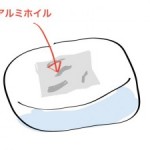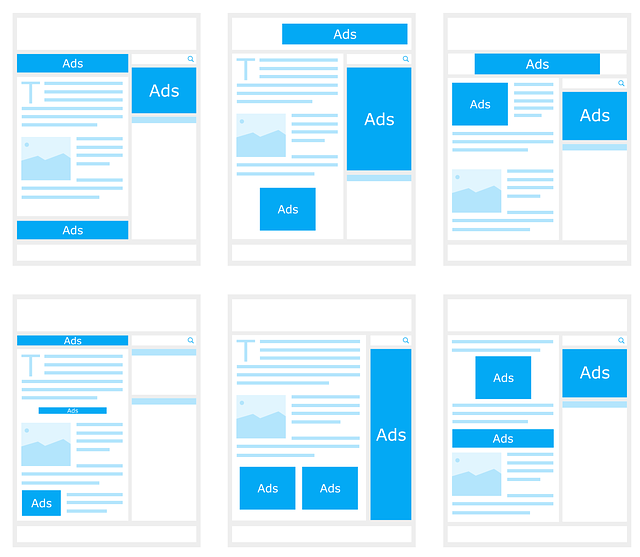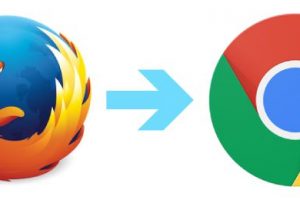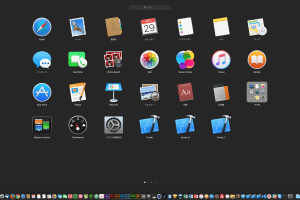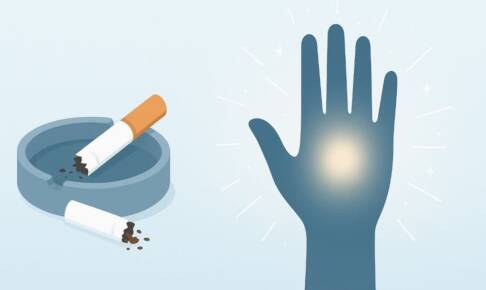MacはOSにスクリーンキャプチャ機能があり、ディスプレイ画面の一部をスクリーンショット撮影できます。
目次
Windowsのキャプチャ
1.「Prt Scrn」「Print Screen」を使う
このキーを一回押すと、現在のウインドウをまるごとキャプチャします。
ペイントなどを起動し、貼り付ければディスプレイ全体がペーストされます。
特定のウインドウだけキャプチャしたい場合は、「Alt」キーを押しながら、「Prt Scrn」キーを押します。
2.『Snipping Tool 』を使用したキャプチャ
あまり使っているひとを見かけないのですが、実はWindowsでもMacのように画面の一部分だけをキャプチャすることが可能です。
「スタート」⇒「すべてのプログラム」⇒「アクセサリ」のなかに入っています。
ペイント等の画像編集ソフトに貼り付ける必要がないぶん、こちらのほうが手軽です。
撮影したキャプチャをそのまま画像データとして保存できます。(JPEG、GIF、PNG他)
Macのキャプチャ
キーボードショートカットによるキャプチャ
| デスクトップの全体を撮影する | 「Command」+「Shift」+「3」 |
| 選択した範囲を撮影する | 「Command」+「Shift」+「4」 |
| 特定のウインドウを撮影する | 「Command」+「Shift」+「4」+「スペース」 |
| クリップボードに転送 | Windowsの「Prt Scrn」キーを押したときと同じように、別のアプリケーションに貼り付けることができます。 デスクトップ全体:「Control」+「Command」+「Shift」+「3」 選択した範囲:「Control」+「Command」+「Shift」+「4」 |